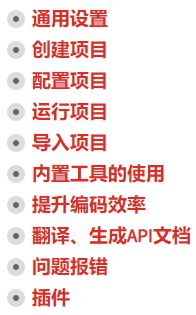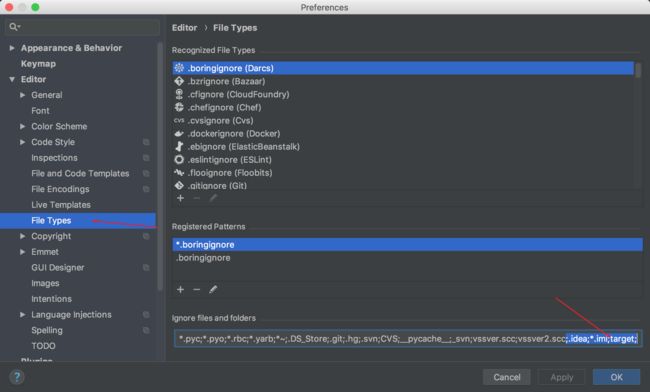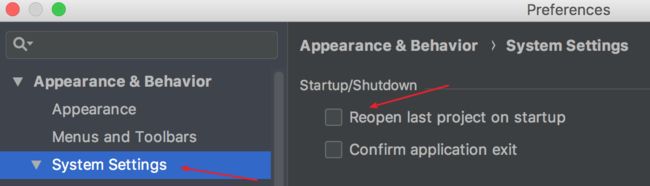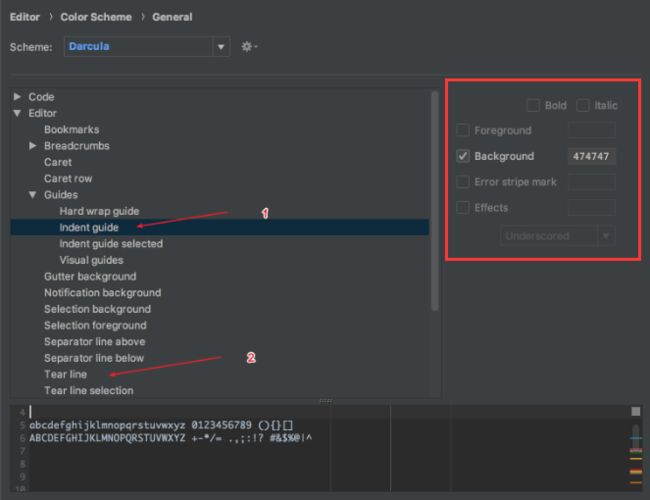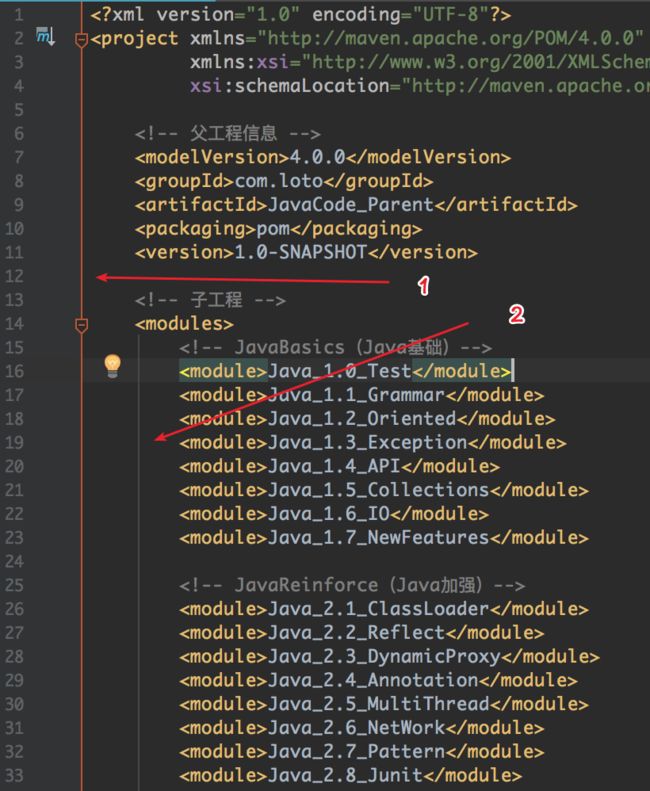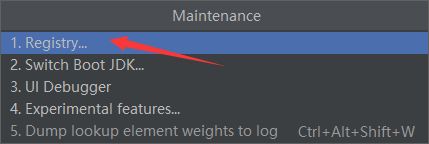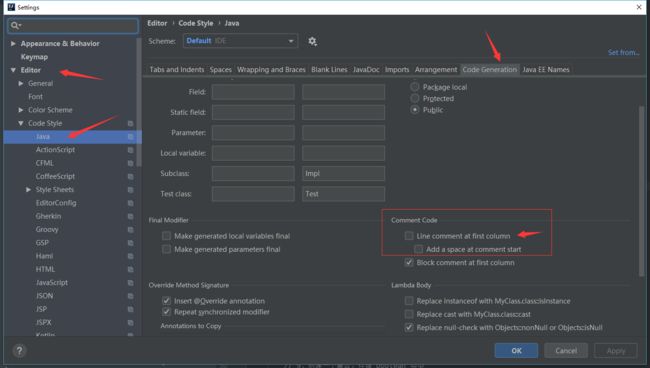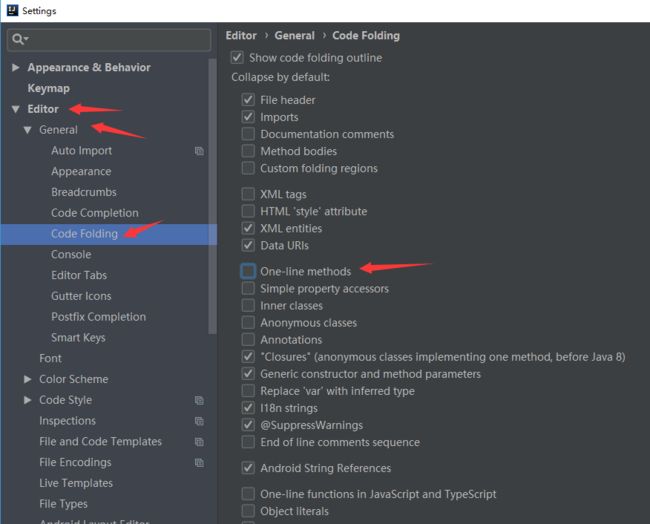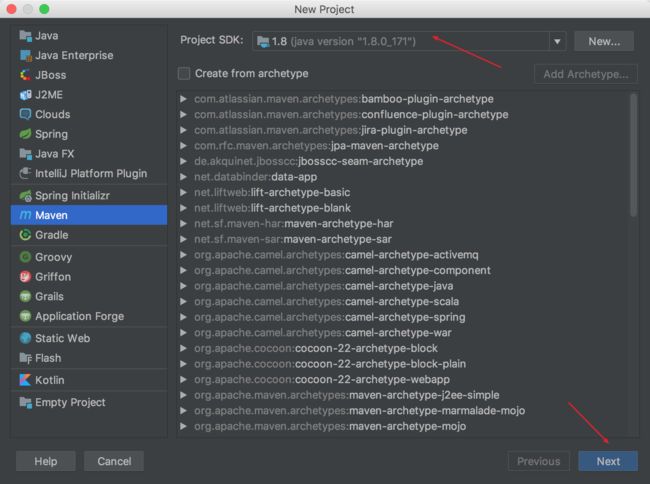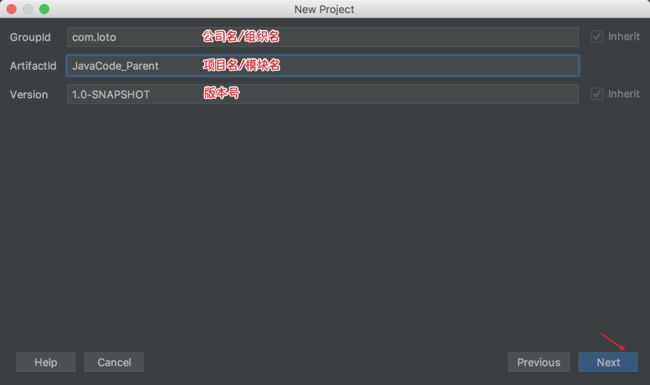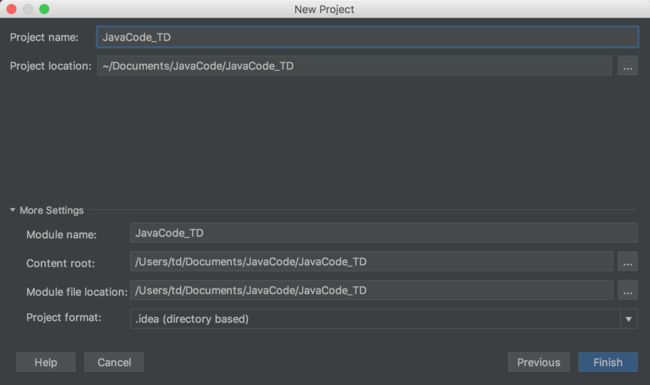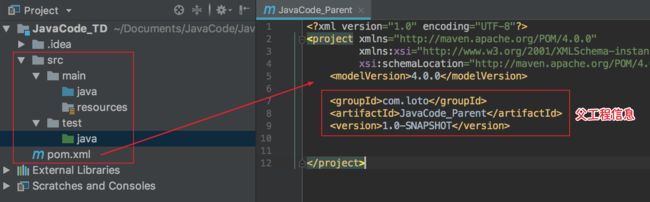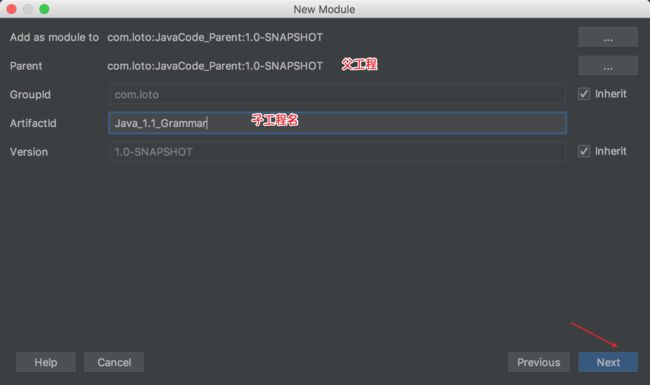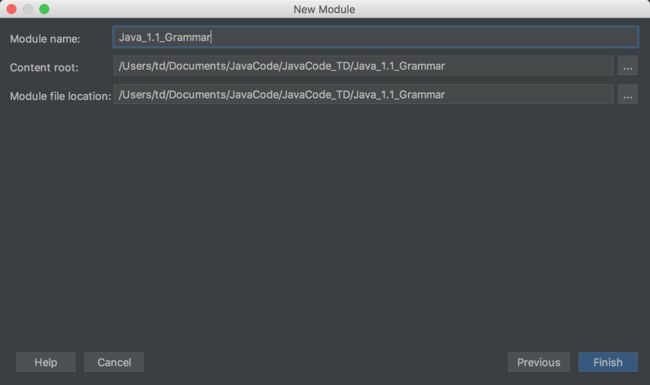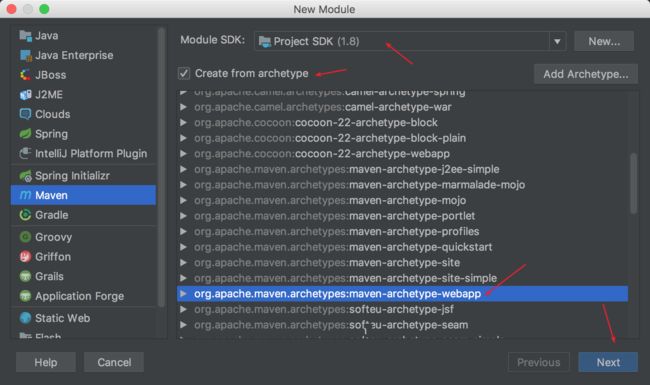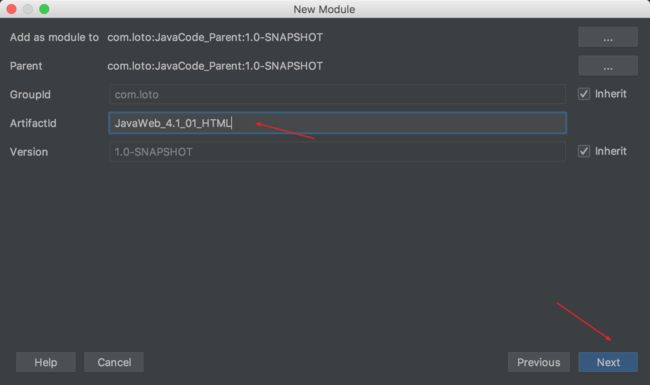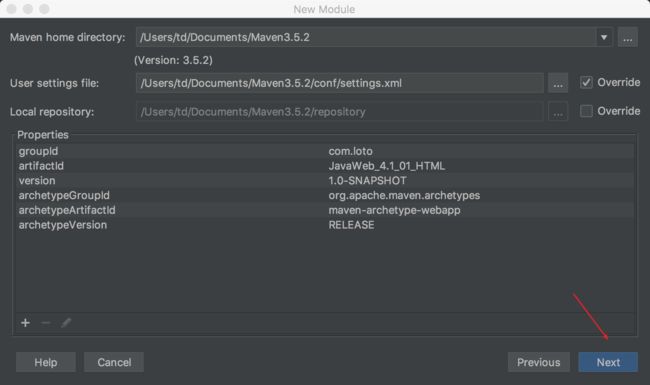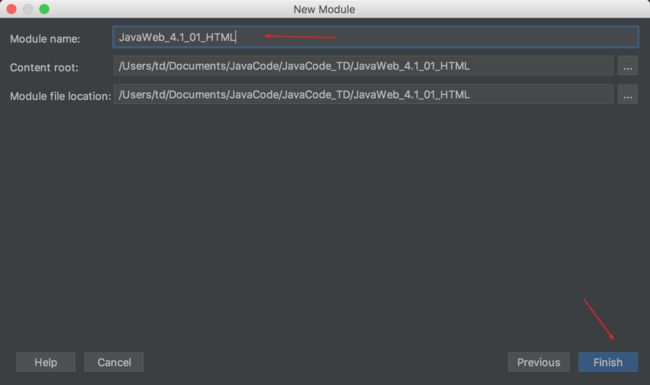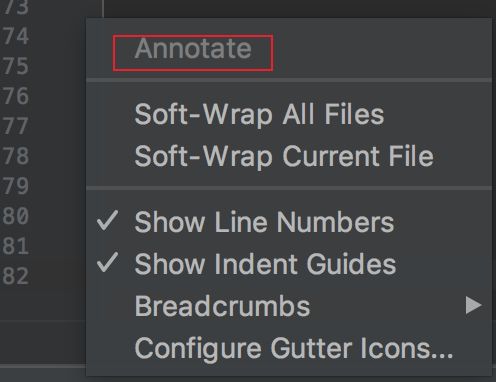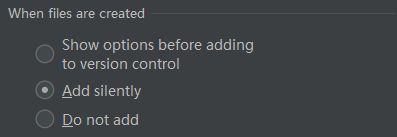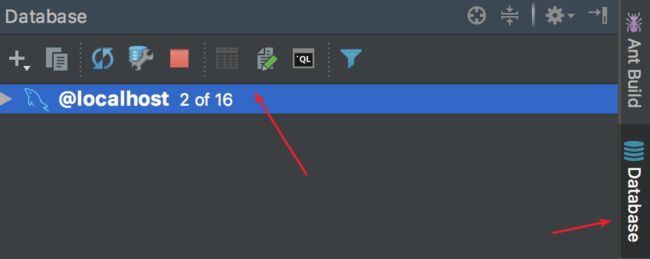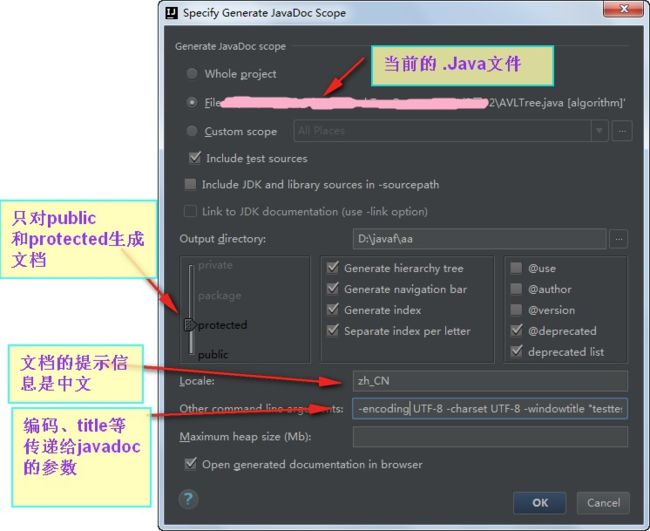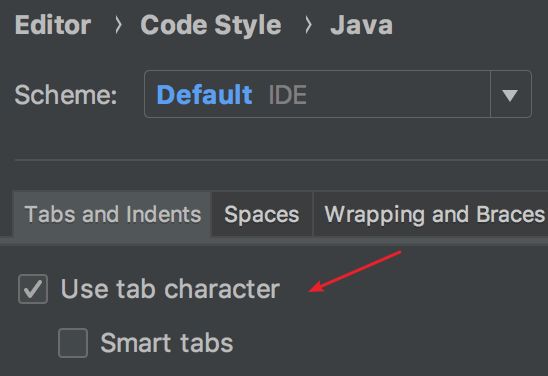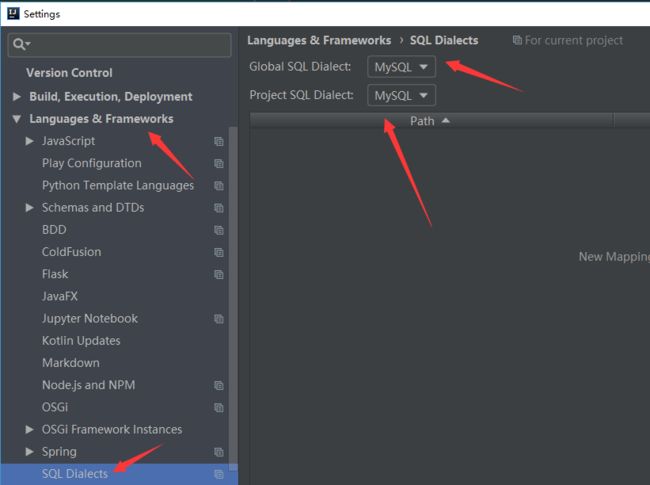本文并非最终版本,如果想要关注更新或更正的内容请关注文集,联系方式详见文末,如有疏忽和遗漏,欢迎指正。
本文相关目录:
=============== 所属文集:【Java】00 开发工具 ===============
0.1 Eclipse的使用
0.2 intellij IDEA的使用
0.3 intellij IDEA的快捷键
=============== 所属文集:【Java】00 开发工具 ===============
本文目录
1、通用设置
设置Project面板展示内容
位置:Settings -> Editor -> File Types
添加内容:.idea;*.iml;target;-
启动idea时,不自动打开上次的项目
位置:Settings ->Appearance & Behavior -> System Settings -> Startup/Shutdown -> 不勾选Reopen last project on startup
-
线的设置
位置:Settings -> Editor -> Color Scheme -> General
更改设置:图中1和2的更改与效果图中的1和2对应
效果:
自动编译
步骤1:Settings -> Build -> Compile -> 勾选 Build project automatically
步骤2:Ctrl + Shift + Alt + / -> 选择Registry -> 勾选compiler.automake.allow.when.app.running
-
智能导包
位置:Settings -> editor -> general -> auto import ->java相关
操作步骤:- insert imports on paste选择all
- 勾选add UNambiguous imports on the fly
- 勾选optimize imports on the fly
悬浮提示开关(鼠标放在某个类上,会出现提示)
位置:Settings -> editor -> general -> other相关
操作:勾选show quick documentation on mouse move取消单行显示Tabs的操作
位置:Settings -> editor -> general -> editor tabs -> appearance相关
操作:取消勾选show tabs in one row-
项目文件编码(保持表明为Unicode编码)
位置:Settings -> editor -> file encodings
操作:- project encoding选择utf-8
- properties files相关的default enconding for properties files选择utf-8、勾选transparent native-to-ascii conversion
滚轴修改字体大小
位置:Settings -> editor -> general -> mouse相关
操作:勾选change font size(zoom)with ctrl+mouse wheel修改注释的方式(在代码边上而不是在行开头)
位置:Settings -> Editor -> Code Style -> Java -> Code generation -> Comment Code
操作:去掉勾选Line comment at first column
- 修改代码样式不折叠
位置:Settings -> Editor -> General -> Code Folding -> Collapse by dafault(默认折叠部分)
2、创建项目
-
创建动态Web项目(待补充...)
-
创建Maven项目
创建类型1:创建maven父工程
步骤1:选择jdk、跳过骨架选择,直接下一步
步骤2:填写父工程信息
步骤3:填写项目信息
步骤4:创建完成后,父工程项目结构如下
创建类型2:创建maven子工程(Java工程)
步骤1:在父工程项目名上右键选择 New -> module...
步骤2:填写子工程名,直接下一步
步骤3:填写子工程模块名,点击完成
创建类型3:创建maven子工程(JavaWeb工程)
步骤1:选择jdk、选择骨架webapp,下一步
步骤2:填写子工程名,直接下一步
步骤3:设置maven环境(可直接下一步)
步骤4:填写子工程模块名,点击完成
3、配置项目
-
添加jar包(待补充...)
-
Maven配置
配置1:修改Maven repository配置文件
(1)配置本地仓库位置
此处为自定义Maven仓库路径
(2)配置阿里云仓库镜像
nexus-aliyun
*
Nexus aliyun
http://maven.aliyun.com/nexus/content/groups/public
配置2:Maven创建web项目时,自定义web.xml的模板内容
步骤1:访问目录E:\06_study\Maven3.5.2\repository\org\apache\maven\archetypes\maven-archetype-webapp\1.4
步骤2:右键用解压软件打开maven-archetype-webapp-1.4.jar
步骤3:切换目录到maven-archetype-webapp-1.4.jar\archetype-resources\src\main\webapp\WEB-INF\web.xml
步骤4:修改web.xml文件模板
Archetype Created Web Application
index.jsp
index.html
index.htm
default.html
default.htm
default.jsp
4、运行项目
配置Tomcat(待补充。。。)
5、导入项目
从eclipse中导入项目(待补充。。。)
从Maven中导入项目(待补充。。。)
6、内置工具的使用
-
Git的使用
(1)查看代码作者(行号上右键 -> Annotate)
(2)创建新文件默认添加到Git
Settings -> VersionControl -> Confirmation ->Add silently
(3)local history(右键可见) -
Database的使用
(1)位置:侧边栏
(2)重构表名(在边栏展开的表名上使用快捷键,然后mapper的xml文件中的sql语句也会自动重构)
Mac:FN + Shift + F6
Win:Shift + F6
(3)重构列名(在边栏展开的列名上使用快捷键,然后mapper的xml文件中的sql语句也会自动重构)
Mac:FN + Shift + F6
Win:Shift + F6
7、提升编码效率
(1)Live Templates - 动态模板
位置:Settings -> Editor -> Live Templates
(2)File and Code Template - 文件和代码模板
位置:Settings -> Editor -> File and Code Template
(3)Postfix Completion
位置:Settings -> Editor -> General -> Postfix Completion
常用功能
for循环
sout输出语句
field生成“声明成员变量”的代码
return(先写返回值,在写r就能自动写好)
nn(xxx.nn可以写出xxx非空的判断语句)
8、翻译、生成API文档
步骤1:创建项目
步骤2:在JDK安装目录下,找到 src.zip并解压
步骤3:只留下 "java"、"javax"、"org" 目录,其余目录干扰 Java 源码编译,且用不到,删除
步骤4:把"java"、"javax"、"org" 目录复制到项目中,然后build项目
步骤5:生成API文档(网页形式)
- 位置:Tools工具栏 -> Generate JavaDoc
-
配置界面:-encoding UTF-8 -charset UTF-8 -windowtitle "test"
参数说明
Whole project>>整个项目都生成
Custom scope>>自定义范围
project files 项目文件
project production files 项目产品文件
project test files 项目的测试文件
未知范围
class hierarchy 类层
include test source 包含测试目录
include JDK and … 包含jdk和其他的第三方jar
link to JDK documentation…链接到JDK api
output directy 生成的文档存放的位置
private、package、protected、public 生成文档的级别(类和方法)
右边的Generate…是选择生成的文档包含的内容,层级树、导航、索引..
再右边是生成的文档包含的内容信息,作者版本等信息
Locale 语言类型,zh-CN
Other command line arguments 其他参数
Maximum heep… 最大堆栈
9、问题报错
1、This file is indented with tabs instead of 4 spaces
- 分析原因:根据阿里巴巴Java开发手册,不能使用Tab字符,改成4个字符
-
解决方案:Setting -> Code Style -> Java -> Tabs and Indents -> 勾选 Use tab character
2、解决Language Level版本问题
maven项目的父工程的pom.xml里添加如下代码(这里设置编译版本为1.8)
1.8
1.8
3、SQL dialect is not configured
- 分析原因:Idea能自动给我们检查拼接的sql语句的语法正确性
-
解决方案:Setting -> Languages & Frameworks -> SQL Dialects -> 选择MySQL
4、JUnit无法从控制台读取 System.in
- help -> Edit Custom VM option打开配置文件,在最后一行添加如下命令
-Deditable.java.test.console=true
10、插件
(1)Lombok Plugin
支持lombok的各种注解,从此不用写getter setter方法
可以把注解还原为原本的java代码
(2)Alibaba Java Coding Guidelines
阿里巴巴出品的java代码规范插件
可以扫描整个项目,找到不规范的地方,并且大部分可以自动修复
(3)FindBugs-IDEA
代码检测bug(一般是低级错误)
(4)GsonFormat
一键根据json文本生成java类
快捷键:alt+s或者cmd+n
(5)Maven Helper
一键查看maven依赖,查看冲突的依赖,一键进行exclude依赖
一旦安装了Maven Helper插件,只要打开pom文件,就可以打开该pom文件的Dependency Analyzer视图(在文件打开之后,文件下面会多出这样一个tab),进入Dependency Analyzer视图之后有三个查看选项,分别是Conflicts(冲突)、All Dependencies as List(列表形式查看所有依赖)、All Dependencies as Tree(树结构查看所有依赖)。并且这个页面还支持搜索。很方便!并且使用该插件还能快速的执行maven命令。
(6)VisualVM Launcher
运行java程序的时候启动visualvm,方便查看jvm的情况 比如堆内存大小的分配
某个对象占用了多大的内存,jvm调优必备工具
安装完成后,在原来的Run和Debug按纽旁会多出两个按纽,点击后会出现选择VisualVM路径,选择本地JDK安装目录下的bin目录中的jvisualvm即可
(7)GenerateAllSetter
一键调用一个对象的所有set方法并且赋予默认值 在对象字段多的时候非常方便
(8)Easy-Translation
翻译插件
选中词语,然后alt+a
(9)activate-power-mode
发光特效
(10)AceJump
快速跳转到相应行
Ctrl + ;然后→,然后按出想要跳转的行所对应的字母
作者:蓝田_Loto
代码托管平台:Github
如有疑问,请通过以下方式交流:
①
评论区回复②
发送邮件至 [email protected]
本文版权归作者和本网站共有,欢迎转载,但未经作者同意必须保留此段声明,且在文章页面明显位置给出原文连接,谢谢合作。